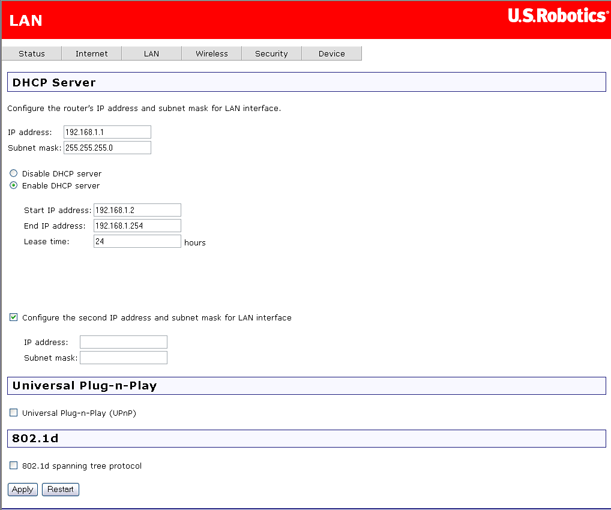
Oto opcje dostępne w menu LAN:
Na tej stronie można za pomocą protokołu DHCP (Dynamic Host Configuration Protocol) kontrolować przypisywanie adresów IP w sieci lokalnej (tylko LAN).
Po wprowadzeniu zmian kliknij przycisk Apply (Zastosuj), aby je zapisać. Zostaną one jednak uwzględnione dopiero po zrestartowaniu bramy, co można wykonać, klikając przycisk Gateway Reboot (Zrestartuj bramę).
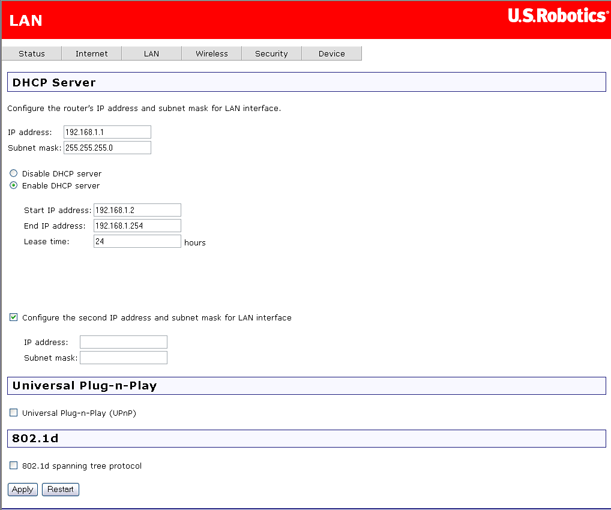
| Element | Opis |
| Jest to adres IP używany przez inne urządzenia w sieci lokalnej do łączenia się z bramą. | |
| Subnet Mask (Maska podsieci) | Określa wielkość sieci. Domyślna wartość to 255.255.255.0. |
| Disable / Enable DHCP server (Wyłącz/włącz serwer DHCP) | Serwer DHCP przypisuje adresy IP z wcześniej zdefiniowanej puli adresów na żądanie klienta DHCP (np. komputera użytkownika). Serwera DHCP nie należy wyłączać, chyba, że inne urządzenie ma być odpowiedzialne za przypisywanie adresów IP w sieci lokalnej. |
| Start / end IP address (Pocz./końc. adres IP) | Jest to początek i koniec zakresu adresów dla serwera DHCP. |
| Lease time (Czas dzierżawy) | Czas po którym adres IP zostanie odświeżony przez serwer DHCP. |
| Configure the second IP address and... (Skonfiguruj drugi adres IP i...) | Za pomocą tej funkcji można utworzyć w sieci lokalnej sieć publiczną, dostępną z Internetu. Po przypisaniu adresu do tego interfejsu, a następnie statycznym przypisaniu klientów sieci LAN do tej samej sieci, klienty te są dostępne z sieci publicznej (np. serwerów FTP lub HTTP). |
| Funkcja Universal Plug-n-Play | Universal Plug and Play© to standard Microsoftu umożliwiający automatyczną identyfikację urządzeń w systemie Windows, a następnie ich automatyczną instalację i konfigurację. |
| 802.1d spanning tree protocol (802.1d |
Eliminuje wiele ścieżek mostkowanych w sieci. Z funkcji tej powinni korzystać tylko zaawansowani użytkownicy. |
| DHCP server relay (Przekaźnik serwera DHCP) | Jeśli translacja NAT jest wyłączona oraz stały obwód wirtualny PVC pracuje w trybie IPoA lub statycznym trybie MER, ta funkcja umożliwia przekazywanie do routera informacji o innym serwerze DHCP w sieci LAN. W tym celu wyłącz serwer DHCP w routerze. Następnie wprowadź adres IP bieżącego serwera DHCP. Kliknij przycisk Apply (Zastosuj) i uruchom ponownie router. |
Na tej stronie można przekierować ruch ATM do określonego portu Ethernet lub portu bezprzewodowego albo do grupy takich portów. Interfejsu tego wymagają niektóre aplikacje, np. do wielowątkowego strumieniowego przesyłania danych wideo do przystawek telewizyjnych. Nie należy tworzyć grupy mostów bez dedykowanej usługi ATM oferowanej przez usługodawcę internetowego.
Z funkcji tej można skorzystać, posiadając przynajmniej jeden obwód PVC pracujący w trybie mostowania, który ma zostać przypisany do określonego portu Ethernet, i drugi obwód PVC (PPP, IPoA lub MER), który zostanie przypisany do jednego z pozostałych portów Ethernet. Można na przykład używać mostowanego PVC do strumieniowego odbierania danych wideo, a drugiego PVC, z włączoną zaporą firewall i translacją NAT, do zwykłego przesyłania danych przez Internet. Sprawdź, czy usługodawca internetowy udostępnia taką usługę.
Kliknij przycisk Add (Dodaj), aby utworzyć nową grupę mostów.
Tabela routingu wyświetla adresy IP lub trasy adresów dla komputerów połączonych z bramą w celu uzyskania połączenia z różnymi punktami docelowymi, np. z siecią lokalną, z bramą lub ze światem zewnętrznym (czyli z Internetem). Poniżej pokazana jest przykładowa tabela routingu:
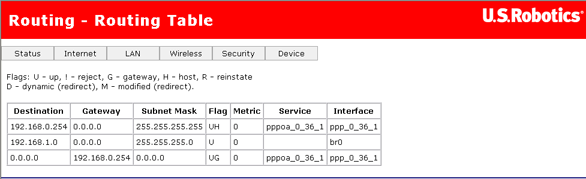
Ta tabela opisuje każdy wiersz z powyższego przykładu.
Wiersz |
Opis |
1 |
Ten wiersz pokazuje sposób łączenia się bramy z bramą usługodawcy internetowego, czyli za pomocą interfejsu pppoa_0_36_1. |
2 |
Ten wiersz pokazuje sposób komunikacji bramy z interfejsem LAN, czyli za pomocą interfejsu br0. |
3 |
Ten wiersz pokazuje sposób dostępu bramy do Internetu, czyli za pomocą interfejsu pppoa_0_36_1 i bramy usługodawcy internetowego o adresie 192.168.0.254. |
Na tej stronie można skonfigurować statyczne trasy połączeń dla komputerów, które nie pracują w sieci lokalnej bramy. Komputer nie pracuje w sieci lokalnej, jeśli trzecia liczba w jego adresie IP nie jest taka sama, jak trzecia liczba w adresie IP bramy (np. jeśli nie zmieniano adresu IP bramy z 192.168.1.x, oznacza to, że komputer nie posiadający 1 jako trzeciej liczby w adresie nie pracuje w sieci lokalnej).
Jeśli nie zdefiniowano żadnych tras statycznych, strona wygląda, jak poniżej:
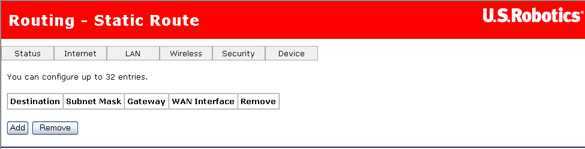
Aby zdefiniować trasę statyczną, kliknij przycisk Add (Dodaj). Otwarta zostanie inna strona:
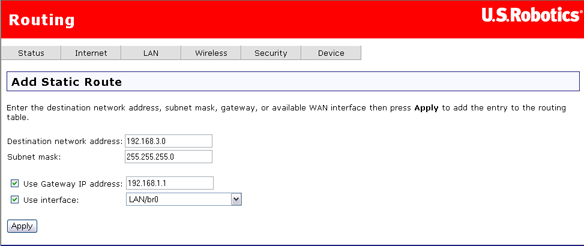
Wprowadź ustawienia i po zakończeniu kliknij przycisk Apply (Zastosuj). Wówczas wyświetlona zostanie poprzednia strona, z danymi nowej trasy statycznej.
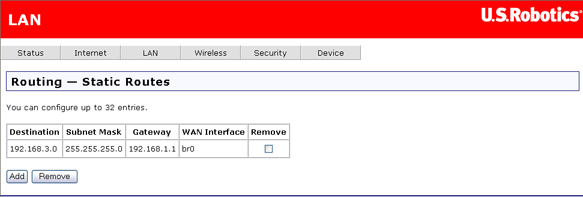
Jeśli do bramy Wireless MAXg ADSL Gateway podłączony zostanie inny router lub brama, funkcja RIP umożliwi obu urządzeniom współdzielenie ich tabel routingu. Brama obsługuje protokół RIP w wersji 1 i 2.
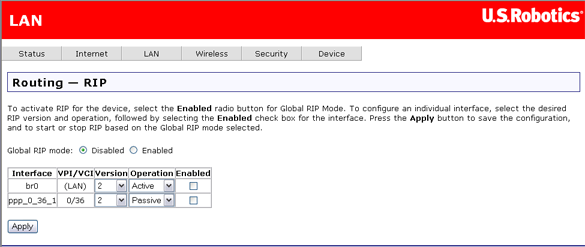
W kolumnie Operation (Tryb pracy) wartość Active (Aktywny) oznacza, że brama przesyła dane z tabeli routingu do innych bram lub routerów. Wartość Passive (Pasywny) oznacza, że brama otrzymuje tego typu dane od innych urządzeń, ale sama nie wysyła ich.
Tabela ARP wyświetla adresy IP i MAC wszystkich komputerów, które przesyłają dane do bramy.
Uwaga: Tabela ta nie jest zapisywana przy restartowaniu bramy.
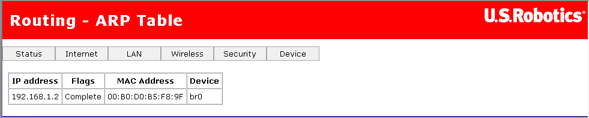
Strona klientów DHCP pokazuje nazwę komputera, adres MAC, adres IP i czas pozostały do zakończenia sesji dla wszystkich komputerów podłączonych do bramy. Czas dzierżawy oznacza maksymalną długość sesji przypisywaną przez serwer DHCP bramy przy każdym logowaniu komputera do bramy.
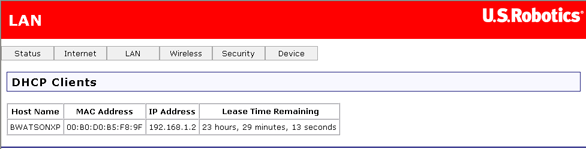
Funkcja QoS (Quality of Service) jest przydatna w sytuacji, kiedy część ruchu obsługiwanego przez bramę jest ważniejsza niż inne dane przesyłane w tym samym czasie. Na przykład można tak skonfigurować komputer, aby wykonywać rozmowy telefoniczne przez Internet. Jeśli równocześnie z prowadzeniem rozmowy telefonicznej przez Internet pobierany jest plik z Internetu, rozmowa powinna mieć pierwszeństwo w stosunku do operacji pobierania pliku, ponieważ opóźnienia w transferze dźwięku mogą powodować chwilowe straty sygnału i niską jakość dźwięku.
Funkcja QoS jest skuteczna, jeśli spełnione są wszystkie poniższe warunki:
Funkcja QoS klasyfikuje ruch zgodnie ze zdefiniowanymi zasadami klasyfikacji. Każda zasada może uwzględniać kombinację następujących warunków: protokół (TCP/UDP/ICMP), źródłowy adres IP adres/maska podsieci, docelowy adres IP/maska podsieci, port źródłowy (jeden lub zakres), port docelowy (jeden lub zakres). Każda sesja zgodna z regułą klasyfikacji otrzymuje pewien priorytet (wysoki, średni, niski) oraz typ usługi (Normal Service – Zwykła usługa, Minimum Cost – Minimalny koszt, Maximum Reliability – Maksymalna niezawodność, Maximum Throughput – Maksymalna przepływność, Minimum Delay – Minimalne opóźnienie).
Priorytet pasującej zasady określa, którą kolejkę ATM TX należy przesłać przez obwód PVC, jeśli pakiet jest routowany do tego obwodu PVC. Usługa ATM wybiera pakiety do przetwarzania zgodnie z następującymi priorytetami:
Funkcja QoS działa tylko w obwodach PVC z włączoną obsługą QoS. Jeśli natomiast dane będą rutowane do zwykłego obwodu PVC z wyłączoną obsługą QoS, pakiet zostanie wysłany z poziomem priorytetu równym priorytetowi niskiemu obwodu PVC z włączoną obsługą QoS, należącego do tej samej kategorii usługi ATM.
Aby włączyć obsługę QoS, należy postępować zgodnie z poniższymi wskazówkami:
Aby skonfigurować funkcję QoS, należy zdefiniować jedną lub więcej klas ruchu danych. Tak wygląda ta strona, jeśli nie ma zdefiniowanych żadnych klas QoS:
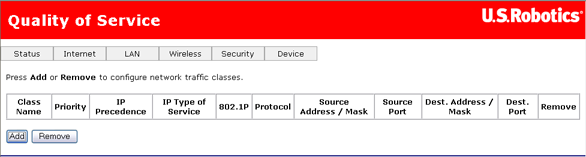
Zdefiniuj klasę, klikając przycisk Add (Dodaj) i wprowadzając parametry klasy.
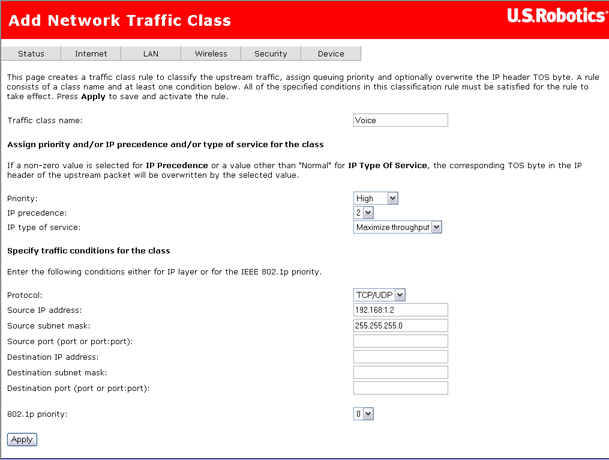
Po kliknięciu przycisku Apply (Zastosuj) nowa klasa pojawi się w tabeli.
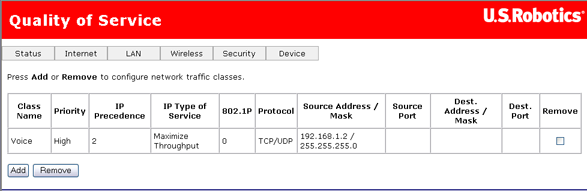
Kliknij tutaj, aby przeczytać poradę dotyczącą konfigurowania funkcji QoS.